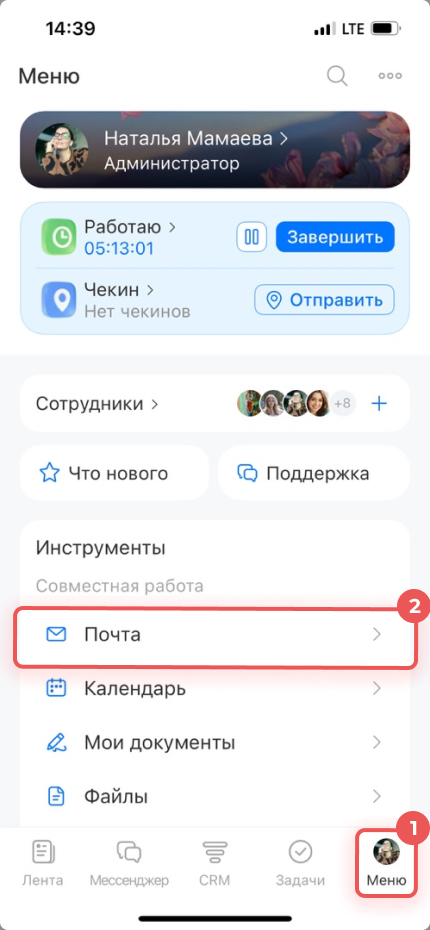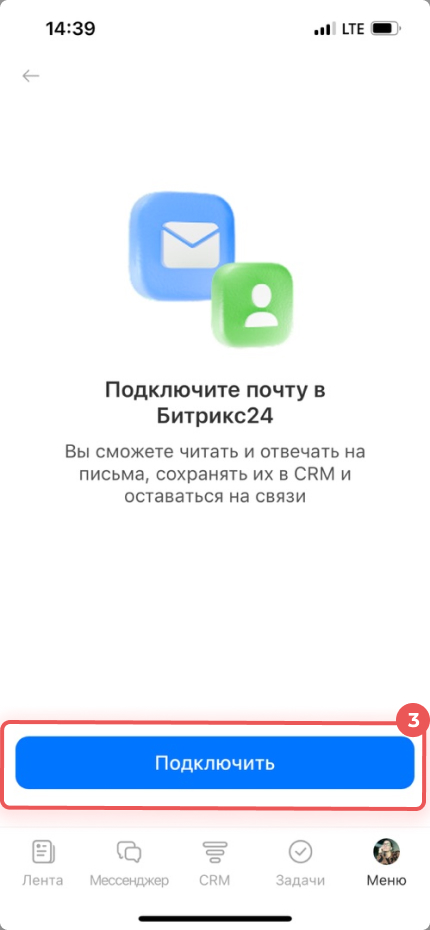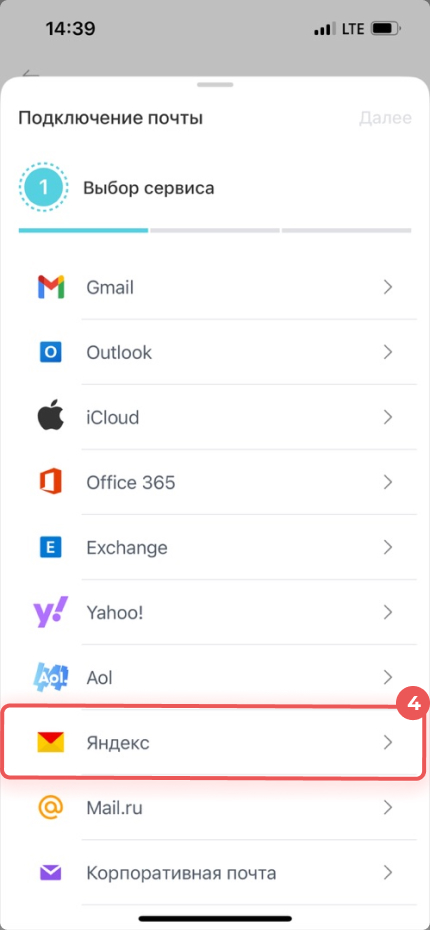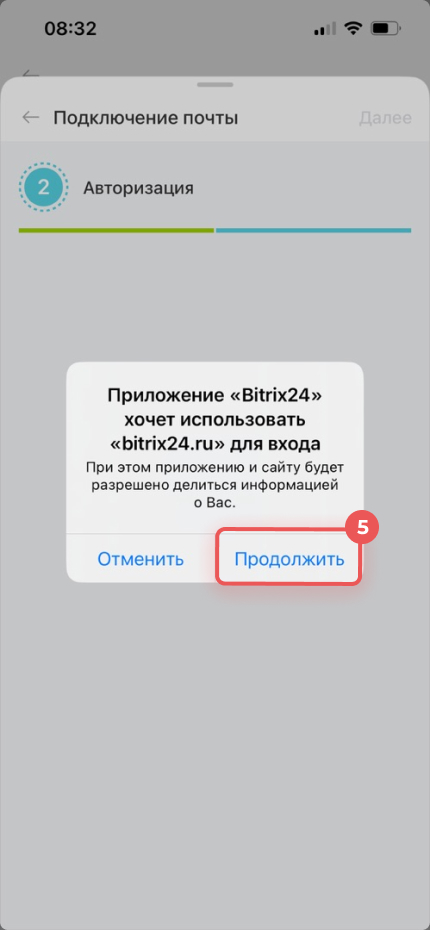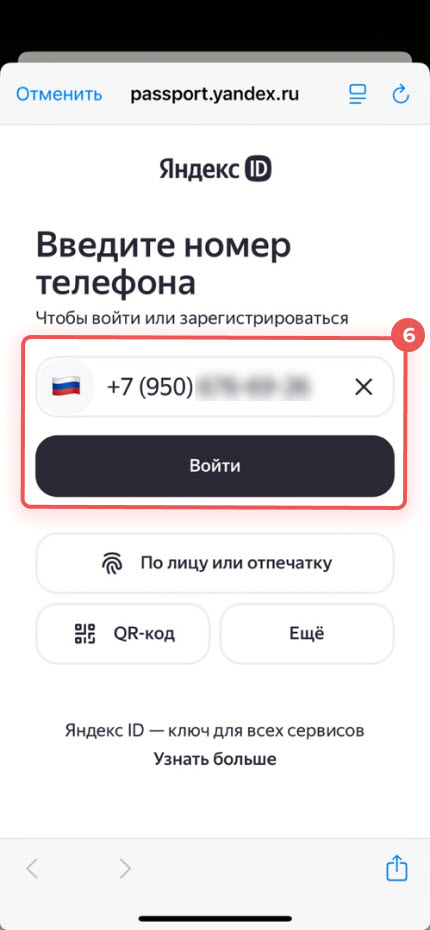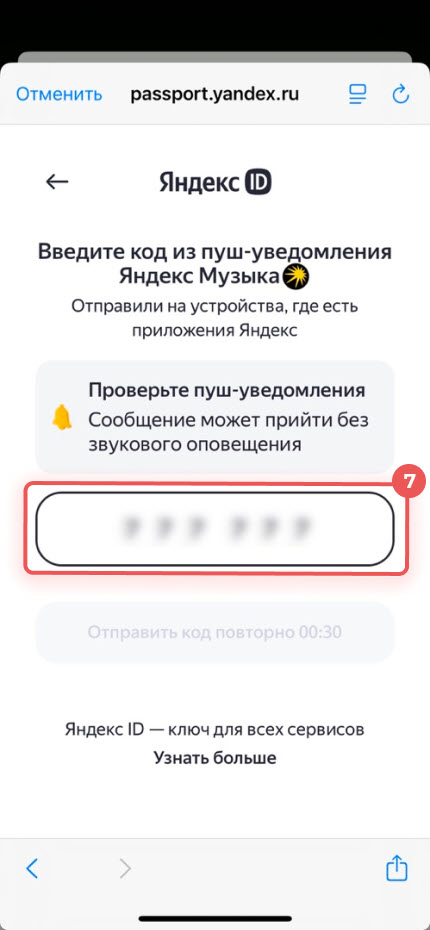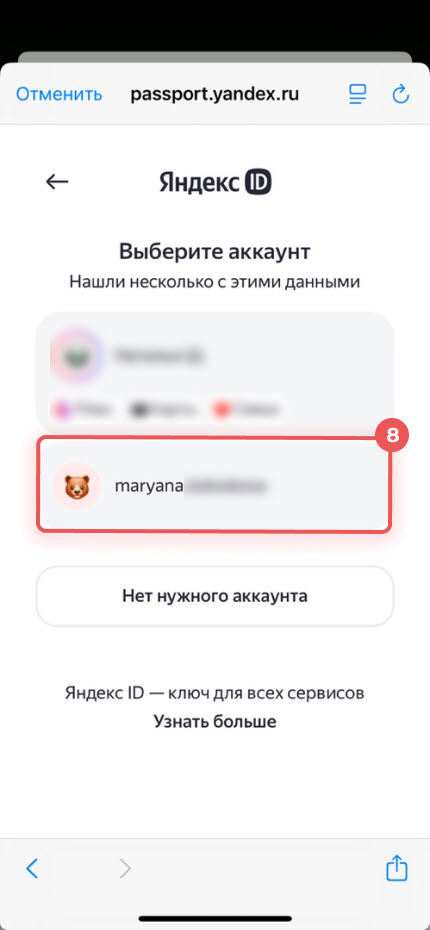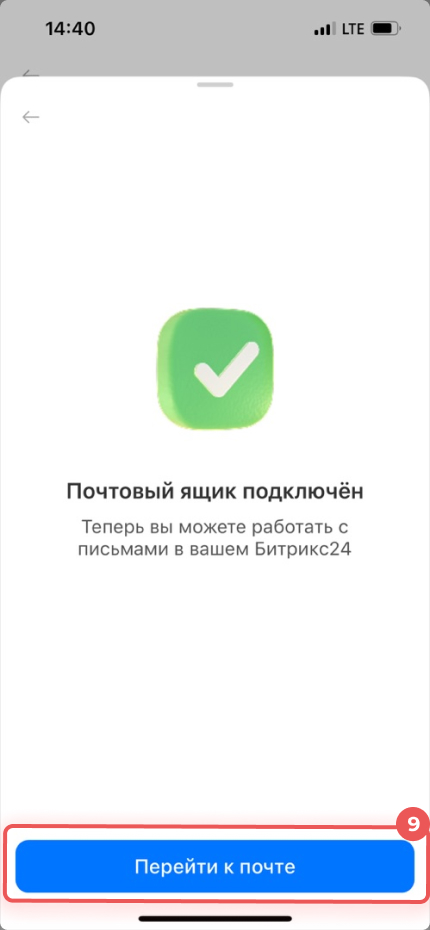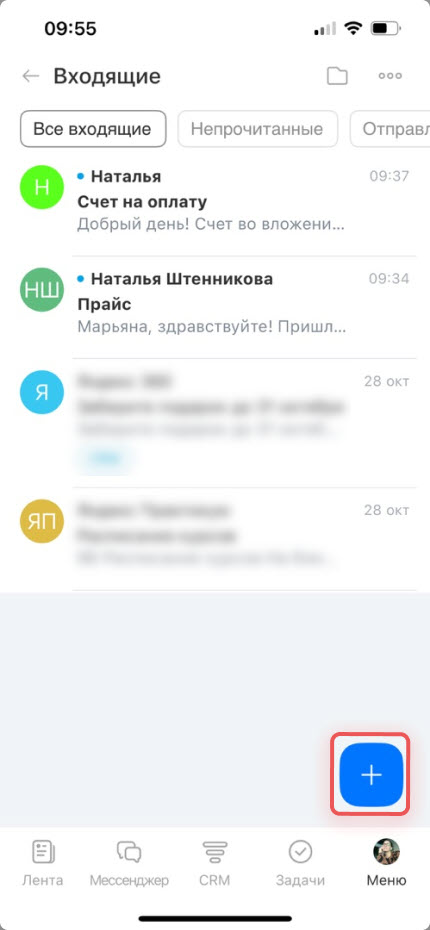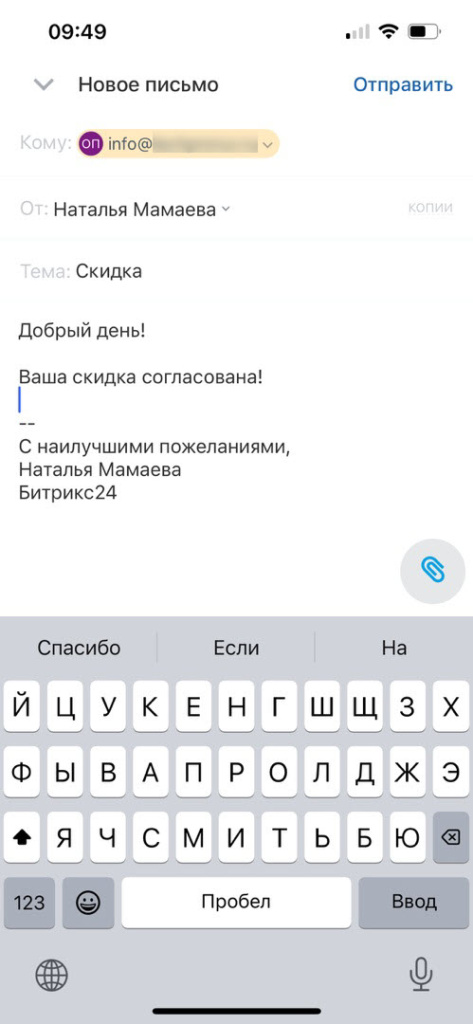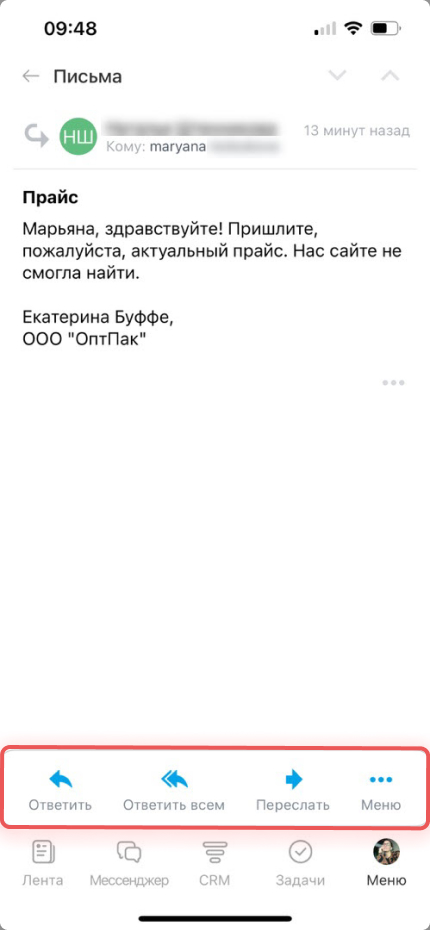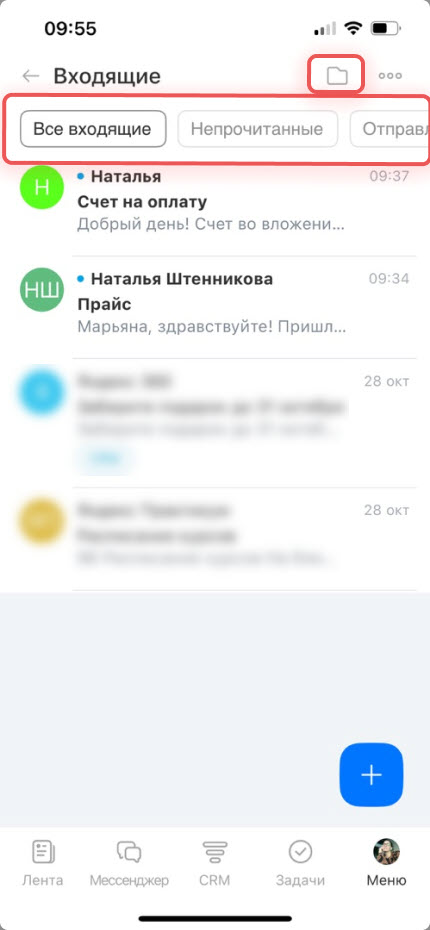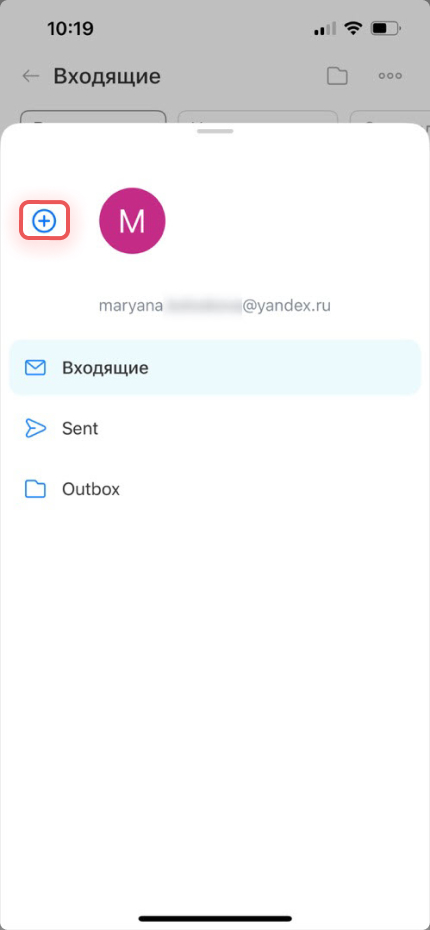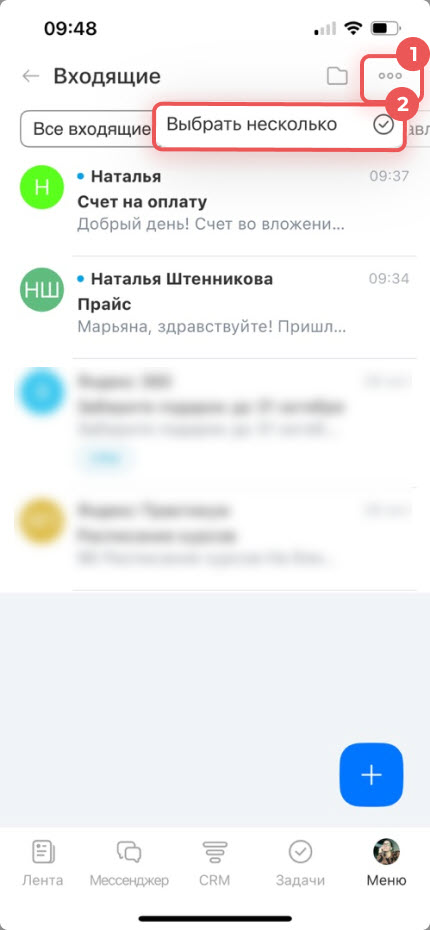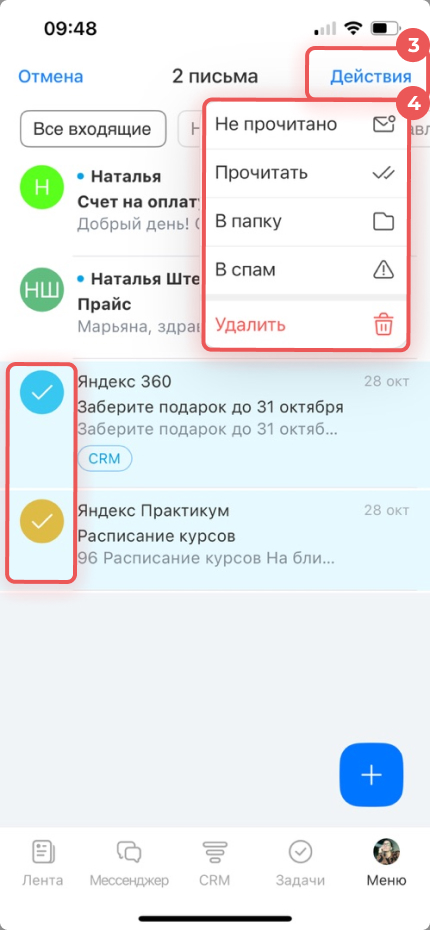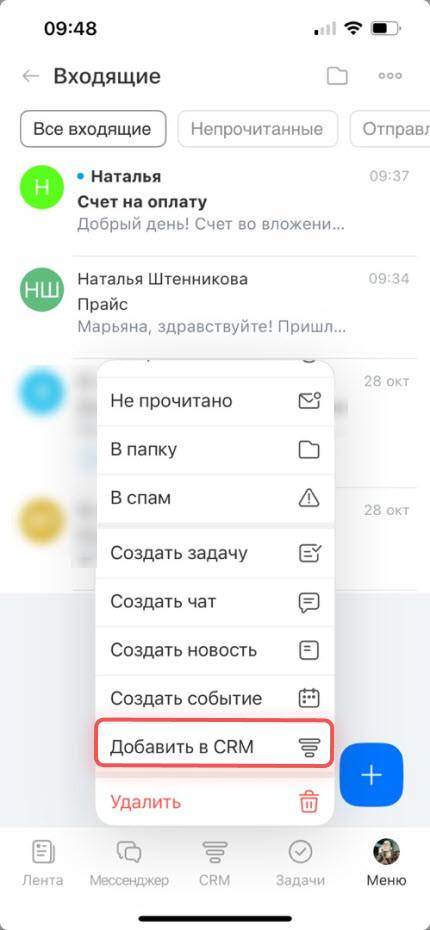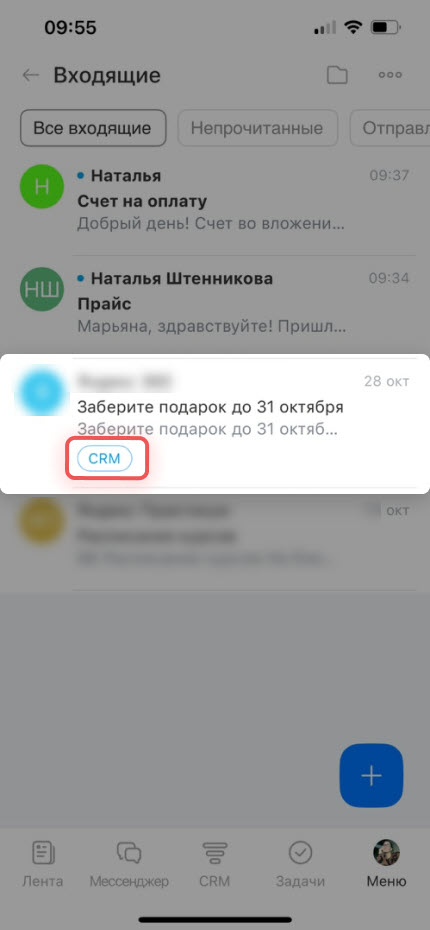В мобильном приложении Битрикс24 можно подключить почту и работать с письмами так же, как на компьютере. Читайте и отправляйте письма, пересылайте их коллегам, создавайте задачи, связывайте с CRM и так далее. Это удобно, если вы часто работаете вне офиса и хотите быстро отвечать на письма — от клиентов, коллег или партнеров.
Тарифные планы
В статье расскажем, как:
Как подключить почтовый ящик
1–2. Перейдите в Меню > Почта.
3. Нажмите Подключить.
4. Выберите почтовый сервис, который хотите подключить. Например, Яндекс или Mail.ru.
5. Нажмите Продолжить — откроется окно авторизации в выбранном сервисе.
6. Войдите в свой почтовый аккаунт.
7. Подтвердите вход — по СМС, пуш-уведомлению или другим способом, предложенным почтовым сервисом.
8. Если у вас несколько аккаунтов, выберите нужный.
9. Почта подключена — нажмите Перейти к почте.
Теперь вы можете работать с письмами в мобильном приложении Битрикс24.
Как настроить почту в Битрикс24
Как работать с почтой
После подключения почты в мобильном приложении Битрикс24 вы можете выполнять все основные действия с письмами.
Написать. Нажмите Плюс (+) и выберите получателя. Это может быть контакт из CRM, адресной книги или сотрудник вашего Битрикс24.
Ответить или переслать. Откройте письмо и выберите действие — Ответить или Переслать. Например, если клиент прислал договор, можно переслать письмо юристам для проверки.
Чтобы исключить письмо из CRM, пометить как спам или удалить — нажмите Меню (...).
Отсортировать. Можно фильтровать письма по статусам: Все входящие, Непрочитанные, Отправленные. Например, можно быстро перейти во вкладку Непрочитанные, чтобы ответить на новые письма. Для этого используйте кнопки вверху экрана.
Чтобы подключить еще один почтовый ящик — нажмите на значок
 и кликните на Плюс (+).
и кликните на Плюс (+).
Управлять письмами. Вы можете работать сразу с несколькими письмами — например, отметить их прочитанными или удалить. Это удобно, если хотите быстро навести порядок в почте и отметить письма, с которыми уже поработали.
1–2. Нажмите Три точки (...) > Выбрать несколько. Кликните на нужные письма.
3–4. Нажмите Действия и выберите нужное.
Связать письмо с инструментами Битрикс24. Из письма можно создать задачу, чат, событие календаря и так далее. Например, если клиент прислал счет, создайте задачу для бухгалтерии, чтобы оплатить его.
Нажмите и удерживайте нужное письмо, выберите действие — например, добавить в CRM. Рядом с таким письмом появится надпись CRM, и вы сможете быстро перейти в связанную карточку.
Коротко
- В мобильном приложении Битрикс24 можно подключить почту и работать с письмами так же, как на компьютере.
- Чтобы подключить почту, перейдите в Меню > Почта > Подключить и авторизуйтесь в выбранном почтовом сервисе.
- Настроить почтовый ящик можно только в Битрикс24 на компьютере.
- После подключения почты в мобильном приложении вы можете выполнять все основные действия с письмами: читать их, отвечать, пересылать, создавать задачи, события, карточки CRM и так далее.
Рекомендуем прочитать: